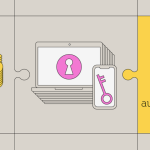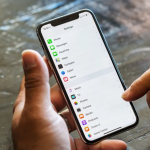Εάν έχετε δώσει χαρά στα παιδιά σας με ένα Xbox Series X ή Xbox Series S, θα θέλετε φυσικά να διασκεδάσουν — αλλά θα θέλετε επίσης να βάλετε όρια στο τι μπορούν να κάνουν στην κονσόλα, ειδικά αν είναι μικρότερα παιδιά.
Αυτές οι κονσόλες είναι κατασκευασμένες με όλες τις απαραίτητες επιλογές για την προσθήκη παιδικών προφίλ και τη διαχείριση του τι μπορούν να κάνουν αυτά τα προφίλ. Όλες οι λειτουργίες συνδέονται με μια μεγαλύτερη δυνατότητα Οικογενειακής Ασφάλειας της Microsoft που λειτουργεί σε πολλές συσκευές και είναι δωρεάν για χρήση ως μέρος του υπάρχοντος λογαριασμού σας Microsoft (και Xbox).
Το επίπεδο λεπτομέρειας στο οποίο μπορείτε να εμβαθύνετε είναι εντυπωσιακό, ακριβώς στους συγκεκριμένους ιστότοπους που μπορεί να δει το παιδί σας. Εάν δεν θέλετε να διαμορφώσετε κάθε επιλογή ξεχωριστά, υπάρχουν προκαθορισμένα προφίλ από τα οποία μπορείτε να επιλέξετε.
Ρύθμιση του Microsoft Family Safety
Για να μπορέσετε να διαχειριστείτε τους γονικούς ελέγχους στο Xbox, πρέπει να πείτε στη Microsoft ποιος ανήκει στην οικογένειά σας. Στη συνέχεια, αυτές οι οικογενειακές ρυθμίσεις εφαρμόζονται σε όλα τα προϊόντα της Microsoft που χρησιμοποιείτε, συμπεριλαμβανομένων των Windows και του Office.
Αρχικά, πρέπει να συνδεθείτε στη σελίδα του λογαριασμού σας Microsoft στον Ιστό. (Ενώ μπορείτε να το κάνετε αυτό στην κονσόλα σας, είναι πολύ πιο εύκολο να το κάνετε σε έναν υπολογιστή με πρόσβαση σε ποντίκι και πληκτρολόγιο.)
Από τη σελίδα του λογαριασμού:
Κάντε κλικ στην Προβολή της οικογένειάς σας.
Επιλέξτε Προσθήκη μέλους οικογένειας για να προσθέσετε κάποιον νέο. Οι οικογένειες μπορούν να έχουν έως και έξι άτομα.
Κάθε παιδί θα χρειαστεί τον δικό του λογαριασμό Microsoft για να συνδεθεί. Εάν δεν έχετε δημιουργήσει ένα στο παρελθόν, επιλέξτε Δημιουργία λογαριασμού. Διαφορετικά, εισαγάγετε τα διαπιστευτήρια σύνδεσης.
Έχοντας δημιουργήσει έναν λογαριασμό για το παιδί σας ή έχετε συνδεθεί σε έναν, θα εμφανίζεται πλέον στον πίνακα ελέγχου της οικογένειάς σας. Κάντε κλικ στις τρεις τελείες στην επάνω δεξιά γωνία οποιουδήποτε προφίλ για να εμφανιστεί ένα μενού που σας δίνει τη δυνατότητα να αλλάξετε την εικόνα του προφίλ και να δείτε την πρόσφατη δραστηριότητα. Για να ορίσετε γονικούς ελέγχους, επιλέξτε Μετάβαση στην επισκόπηση.
Οι επιλογές εδώ ισχύουν σε όλες τις συσκευές στις οποίες συνδέεται το παιδί σας χρησιμοποιώντας τον λογαριασμό του Microsoft, συμπεριλαμβανομένων των τηλεφώνων, των φορητών υπολογιστών και των κονσολών. Ωστόσο, οι επιλογές για το Xbox Series X ή το Xbox Series S δεν θα εμφανιστούν μέχρι να συνδέσετε μια κονσόλα.
Προσθήκη του παιδιού σας στο Xbox
Από τον δικό σας λογαριασμό χρήστη στο Xbox Series X ή στο Xbox Series S, ανοίξτε την οθόνη Ρυθμίσεις επιλέγοντας το εικονίδιο γρανάζι στο επάνω μέρος της αρχικής οθόνης.
Επιλέξτε Λογαριασμός > Οικογενειακές ρυθμίσεις.
Επιλέξτε Διαχείριση μελών της οικογένειας, επιλέξτε το παιδί σας και, στη συνέχεια, επιλέξτε Προσθήκη σε αυτήν την κονσόλα Xbox.
Εισαγάγετε τον κωδικό πρόσβασης για τον λογαριασμό του παιδιού.
Στη συνέχεια, θα σας ζητηθεί να συνδεθείτε στον δικό σας λογαριασμό. Μπορείτε είτε να εισαγάγετε τα διαπιστευτήρια σύνδεσής σας στην κονσόλα Xbox είτε να σας σταλεί ένα email στο τηλέφωνο ή τον φορητό υπολογιστή σας, ώστε να μπορείτε να συνδεθείτε σε αυτές τις συσκευές.
Μόλις προστεθεί το παιδί σας, οι γονικοί έλεγχοι για το Xbox είναι ενεργοί. Ορισμένα από αυτά μπορούν να διαχειρίζονται μέσω της κονσόλας, ενώ άλλα μπορούν να ρυθμιστούν μέσω της σελίδας Family Safety στην ιστοσελίδα που εξετάσαμε προηγουμένως ή μέσω των εφαρμογών Microsoft Family Safety για Android ή iOS.
Είναι καλή ιδέα να ορίσετε ένα PIN για τον λογαριασμό χρήστη σας στο Xbox για να αποτρέψετε το παιδί σας από την απλή εναλλαγή λογαριασμών χρήστη. Για να γινει αυτο:
Ανοίξτε τις Ρυθμίσεις.
Επιλέξτε Λογαριασμός > Είσοδος, ασφάλεια & PIN.
Διαχείριση γονικού ελέγχου στο Xbox
Για να επεξεργαστείτε τους γονικούς ελέγχους απευθείας στο Xbox Series X ή στο Xbox Series S:
Ανοίξτε τις Ρυθμίσεις μέσω του εικονιδίου γρανάζι στο επάνω μέρος της αρχικής οθόνης.
Επιλέξτε Λογαριασμός > Ρυθμίσεις οικογένειας > Διαχείριση μελών οικογένειας.
Επιλέξτε το παιδί σας από τη λίστα. Στη συνέχεια, θα δείτε μια λίστα επιλογών για να διαλέξετε.
Επιλέξτε Πρόσβαση σε περιεχόμενο για να θέσετε περιορισμούς ηλικίας σε παιχνίδια, ταινίες και άλλο περιεχόμενο στο Xbox.
Επιλέξτε Φιλτράρισμα Ιστού για να διαχειριστείτε τι μπορεί να έχει πρόσβαση το παιδί σας μέσω του προγράμματος περιήγησης ιστού Xbox — μπορείτε να δημιουργήσετε μια συγκεκριμένη λίστα επιτρεπόμενων τοποθεσιών, εάν χρειάζεται.
Επιλέξτε Απόρρητο και ασφάλεια στο διαδίκτυο > Ασφάλεια μηνυμάτων για να φιλτράρετε περιεχόμενο από την εσωτερική υπηρεσία ανταλλαγής μηνυμάτων Xbox ή για να το αποκλείσετε εντελώς.
Επιλέξτε Απόρρητο και ασφάλεια στο διαδίκτυο > Απόρρητο Xbox για να βρείτε το μεγαλύτερο μέρος των γονικών ελέγχων.
Όταν περνάτε από το μενού απορρήτου του Xbox, εάν βιάζεστε, μπορείτε να επιλέξετε από ορισμένες προεπιλεγμένες ρυθμίσεις που έχει δημιουργήσει η Microsoft: παιδί, έφηβος ή ενήλικας. Επιλέξτε οποιαδήποτε από αυτές τις επιλογές και οι περιορισμοί που σχετίζονται με αυτές παρατίθενται στα δεξιά.
Για να διαχειριστείτε αυτούς τους περιορισμούς με περισσότερες λεπτομέρειες, επιλέξτε Προβολή λεπτομερειών και προσαρμογή. Αυτό ανοίγει μια άλλη λίστα επιλογών.
Η κατάσταση και το ιστορικό στο διαδίκτυο καλύπτει ρυθμίσεις όπως ποιος άλλος μπορεί να δει πότε το παιδί σας είναι συνδεδεμένο και τι έπαιζε.
Το προφίλ περιλαμβάνει στοιχεία ελέγχου σχετικά με το ποιος μπορεί να δει το πραγματικό όνομα και την εικόνα προφίλ του παιδιού σας.
Το Friends & Clubs σάς επιτρέπει να ορίσετε εάν το παιδί σας μπορεί να προσθέτει φίλους και να συμμετέχει σε κλαμπ στην κονσόλα Xbox.
Το Communication & Multiplayer καλύπτει την επικοινωνία φωνής και κειμένου με άλλα άτομα και την πρόσβαση σε παιχνίδια για πολλούς παίκτες.
Το περιεχόμενο του παιχνιδιού ελέγχει αν μπορούν να κοινοποιηθούν στιγμιότυπα οθόνης και αν μπορούν να ξεκινήσουν ζωντανές ροές από αυτόν τον λογαριασμό.
Η κοινή χρήση εκτός του Xbox σάς επιτρέπει να ορίζετε επιλογές για κοινή χρήση περιεχομένου σε άλλα μέρη, όπως δίκτυα μέσων κοινωνικής δικτύωσης.
Το Buy & download καλύπτει τα προνόμια που έχει το παιδί σας όταν πρόκειται να αγοράσει παιχνίδια και περιεχόμενο μέσω της κονσόλας.
Διαχείριση γονικών ελέγχων στον ιστό ή στην εφαρμογή
Η κύρια ρύθμιση γονικού ελέγχου που δεν μπορείτε να διαμορφώσετε στο πραγματικό Xbox είναι τα όρια χρόνου οθόνης. Για κάποιο λόγο που είναι γνωστός μόνο στη Microsoft, πρέπει να προσπελαστεί μέσω της σελίδας Family Safety ή των εφαρμογών Android ή iOS. (Από τεχνική άποψη, μπορείτε να αποκτήσετε πρόσβαση στη σελίδα Family Safety μέσω του προγράμματος περιήγησης ιστού Xbox, αλλά είναι μια βαρετή εμπειρία.)
Στον ιστό, κάντε κλικ στις τρεις τελείες δίπλα στο προφίλ του παιδιού σας.
Μεταβείτε στην επισκόπηση > Χρόνος οθόνης.
Αγγίξτε το προφίλ του παιδιού και, στη συνέχεια, «Διαχείριση» δίπλα στην επιλογή Χρόνος οθόνης.
Οι επιλογές είναι αρκετά απλές. Μπορείτε να τα χωρίσετε ανά συσκευή (π.χ. Xbox και Windows PC) ή να ισχύουν τα ίδια όρια χρόνου οθόνης σε κάθε πλατφόρμα. Μπορείτε να ορίσετε τον συνολικό αριθμό των ωρών χρήσης της οθόνης καθώς και συγκεκριμένες ώρες κατά τις οποίες δεν μπορεί να χρησιμοποιηθεί μια συσκευή και αυτές οι ρυθμίσεις μπορεί να διαφέρουν σε διαφορετικές ημέρες, εάν είναι απαραίτητο. Μπορείτε επίσης να κλειδώσετε και να ξεκλειδώσετε χειροκίνητα την πρόσβαση σε συγκεκριμένες συσκευές.
Ο ιστότοπος και οι εφαρμογές σάς παρέχουν αναφορές για τη δραστηριότητα του παιδιού σας, συμπεριλαμβανομένου του χρόνου που έχει αφιερώσει στα παιχνίδια και των αγορών που έχει κάνει. Οι ίδιοι γονικοί έλεγχοι που είναι διαθέσιμοι στο Xbox μπορούν να βρεθούν στον ιστό και στις εφαρμογές, επίσης, καλύπτοντας όρια στις αξιολογήσεις ηλικίας για παιχνίδια και συγκεκριμένους ιστότοπους στους οποίους μπορεί ή δεν είναι δυνατή η πρόσβαση μέσω ενός προγράμματος περιήγησης.